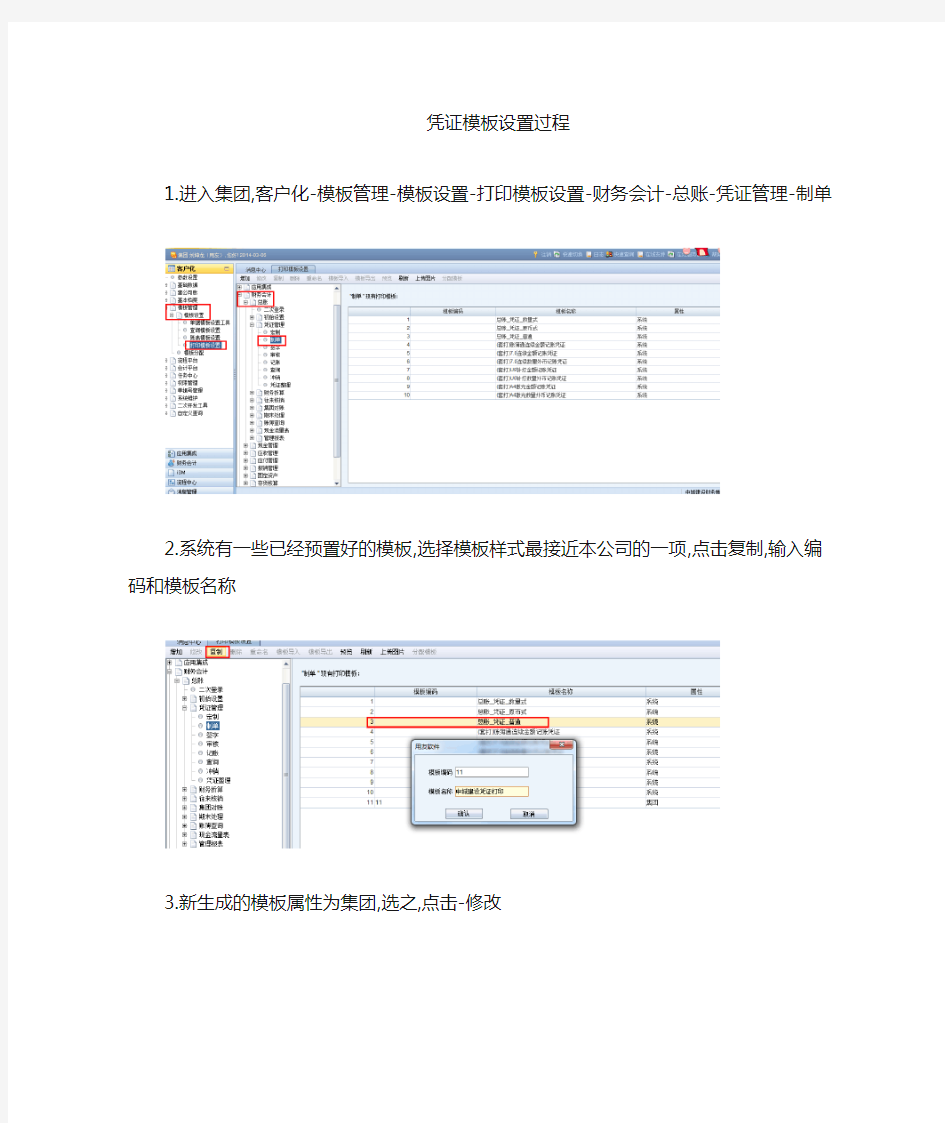
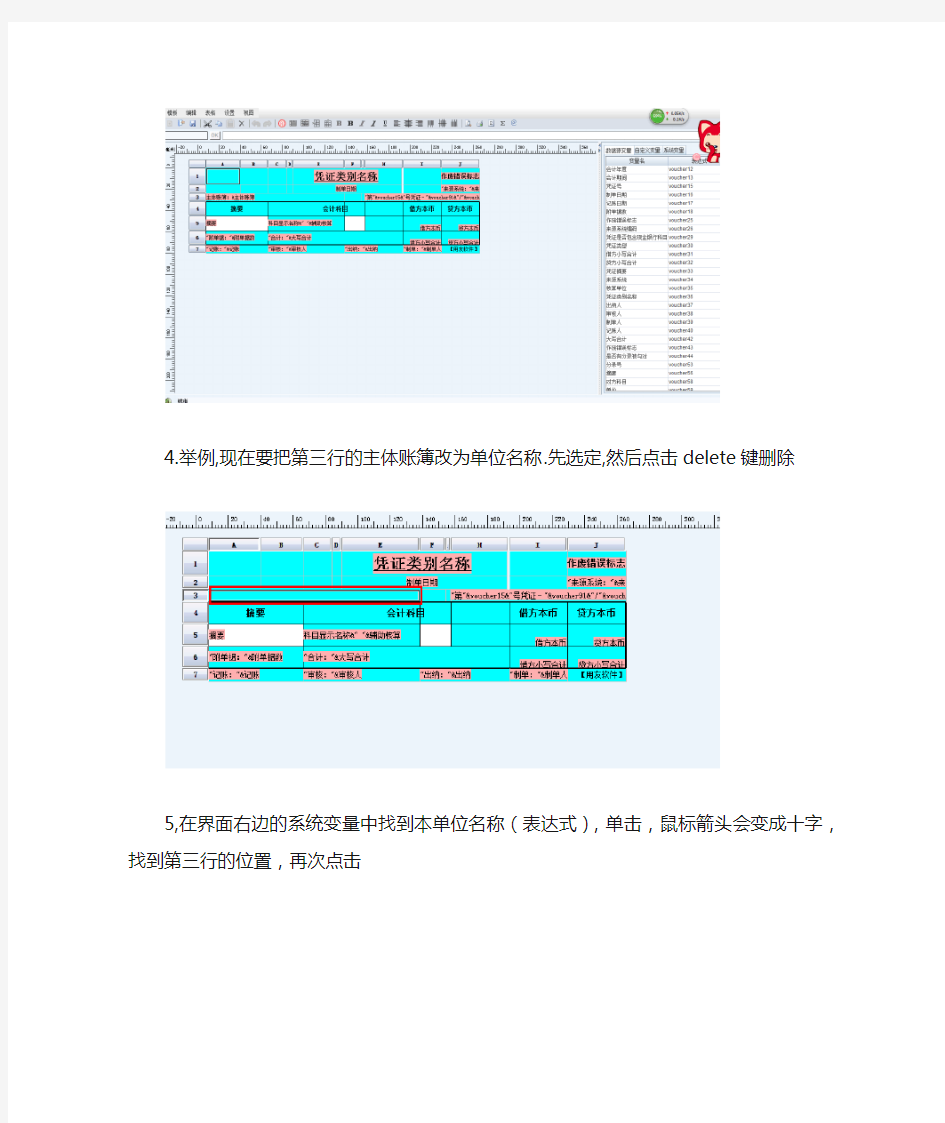
凭证模板设置过程
1.进入集团,客户化-模板管理-模板设置-打印模板设置-财务会计-总账-凭证管理-制单
2.系统有一些已经预置好的模板,选择模板样式最接近本公司的一项,
点击复制,输入编码和模板名称
3.新生成的模板属性为集团,选之,点击-修改
4.举例,现在要把第三行的主体账簿改为单位名称.先选定,然后点击delete键删除
5,在界面右边的系统变量中找到本单位名称(表达式),单击,鼠标箭头会变成十字,找到第三行的位置,再次点击
6.字体,文字位置等均和excel操作相同。设置-页面设置,可调整纸张类型,打印内容与纸张边缘的距离等等
7.设置-场景设置-强制分页-选项-可以设置每页要打印几行分录
8.一个格子内可以填充多项,变量内容,注意调整前后位置
9.修改完毕之后,点击预览,可以查看效果
10.点击左上角,保存
记账凭证和收款凭证 收款凭证是指用来反映货币资金增加业务而编制的凭证。是用来记录货币资金收款业务的凭证,它是由出纳人员根据审核无误的原始凭证收款后填制的。下面就为大家解开记账凭证和收款凭证,希望能帮到你。 记账凭证是登记账簿的依据,按其所反映的经济内容不同,一般分为收款凭证、付款凭证和转账凭证。 收款凭证。是指用于记录现金和银行存款收款业务的会计凭证。 收款凭证根据有关现金和银行存款收入业务的原始凭证填制,是登记现金日记账、银行存款日记账以及有关明细账和总账等账簿的依据,也是出纳人员收讫款项的依据。 记账凭证的填制方法1.除结账和更正错误,记账凭证必须附有原始凭证并注明所附原始凭证的张数。所附原始凭证张数的计算,一般以原始凭证的自然张数为准。与记账凭证中的经济业务记录有关的每一张证据,都应当作为原始凭证的附件。如果记账凭证中附有原始凭证汇总表,则应该把所附的原始凭证和原始凭证汇总表的张数一起计入附件的张数之内。但报销差旅费等的零散票券,可以粘贴在一张纸上,作为一张原始凭证。一张原始凭证如涉及到几张记账凭证的,可以将该原始凭证附在一张主要的记账凭证后面,在其他记账凭证上注明该主要记账凭证的编号或者附上该原始凭证的复印件。
2.一张原始凭证所列的支出需要由两个以上的单位共同负担时,应当由保存该原始凭证的单位开给其他应负担单位原始凭证分割单。原始凭证分割单必须具备原始凭证的基本内容,包括凭证的名称、填制凭证的日期、填制凭证单位的名称或填制人的姓名、经办人员的签名或盖章、接受凭证单位的名称、经济业务内容、数量、单价、金额和费用的分担情况等。 3.记账凭证编号的方法有多种,可以按现金收付、银行存款收付和转账业务三类分别编号,也可以按现金收入、现金支出、银行存款收入、银行存款支出和转账五类进行编号,或者将转账业务按照具体内容再分成几类编号。各单位应当根据本单位业务繁简程度、人员多寡和分工情况来选择便于记账、查账、内部稽核、简单严密的编号方法。无论采用哪一种编号方法,都应该按月顺序编号,即每月都从1号编起,顺序编至月末。一笔经济业务需要填制两张或者两张以上记账凭证的,可以采用分数编号法编号,如1号会计事项分录需要填制三张记账凭证,就可以编成1(1/3)、1(2/3)、1(3/3)号。 4.填制记账凭证时如果发生错误,应当重新填制。已经登记入账的记账凭证在当年内发现错误的,可以用红字注销法进行更正。在会计科目应用上没有错误,只是金额错误的情况下,也可以按正确数字同错误数字之间的差额,另编一张调整记账凭证。发现以前年度的记账凭证有错误时,应当用蓝字填制一张更正的记账凭证。 5.实行会计电算化的单位,其机制记账凭证应当符合对记账凭证的一般要求,并应认真审核,做到会计科目使用正确,数字准确无误。
用友U8专用记账凭证打印纸的设置方法! 【本币金额式】 纵向 左:上: 右:下: 垂直方向: 凭证间距:14 预览页面:1 【数量外币式】 纵向 左:上: 右:下: 垂直方向: 凭证间距:14 预览页面:1 在用友U8里面点“总账”-“设置”-“选项”后, 在弹出来的框框里面选择“账簿”, 然后在“凭证,账簿套打”前面打勾, “纸型D(用友U8)”前面打勾, 选择右边的“使用标准版”,“连续” 然后点确定保存就OK了, 若没有专业用凭证纸,要使用普通A4纸打印的,只用把套打的勾取
消,选择非连续,就可以了,至于格式,网上有很多下载的,搜索下“glpzje”文件就可以了 1)在(windows 98)中找到c:\windows\system32\ufcomsql\glpzje**(**代表所要打印凭证的条数), 在(windows 2000/xp)中找到c:\winnt\system32\ufcomsql\glpzje**(**代表所要打印凭证的条数),然后用UFO简表打开,调整到相对应的格式; (2)打开用友ERP-U8企业门户,财务会计——>总账——>设置——>选项——>账簿——>凭证,将外币金额式凭证的条数修改成和**相同的数字; (3)在财务会计——>总账——>打印凭证中进行设置即可。 问题现象:用U8时,我已结帐了,我现在想反结帐、反记帐、反审核凭证,再补凭证,该如何操作。 请问:总帐如何反结帐、反记帐、反审核??? 按以下步骤操作: 1、反结帐在结帐界面按ctrl+shift+F6; 2、恢复记帐在对帐界面按ctrl+H激活恢复记帐功能,然后在凭证--“记帐”菜单后出现“恢复记帐前状态”菜单,从这可以恢复计帐; 3、在审核凭证界面可以取消审核审核--取消审核; 4、做凭证在“填制凭证”处可以做。 ----------------------------------------------------------------------------------------------------
记账凭证封面格式记账凭证封面打印模板当前的财务软件都是以账务处理系统为核心,而记账凭证模块是进行账务处理的基础,为账务处理提供基本的数据。下面就为大家解开记账凭证封面格式,希望能帮到你。 会计凭证封面 单位名称本月册数编号 第册 共册 年月日至年月日 全宗号凭证种类凭证起讫号码凭证张数备注 自至 目录号 案卷号
保管期限 会计主管装订年月日装订 1、记账凭证单号----封面内页第一张记账凭证号码 (如:内页第一张记账凭证号码21号---50号); 则填写:记账凭证单号----自第 21 号至第 50 号; 2、原始凭证,汇总凭证张数---(封面内页第一张记账凭证号码20号---“记账凭证右边---附原始凭证张数5”如:5张)---从20号的“5张”---至50号每一张的原始凭证张数合计填列如共计原始凭证张数300张; 操作:原始凭证,汇总凭证张数---共 300 张; 3、会计凭证总页数---全部页数320张---记账凭证20张,原始凭证,汇总凭证张数300张; 操作:会计凭证总页数---共 320 页。
每一个会计人员,必须要学会建帐,那么,在学习会计实务的过程中,建账有哪些基本程序呢? 我们所说的建帐就是新建单位或是原单位在年度开始时,会计人员应该根据核算的工作需要设立帐簿,也就是说根据企业业务的具体情况在帐本上设置会计科目。建帐的主要程序有: 一、依据会计各种帐簿的格式的要求,以及预备各种帐页,把活页的帐页用专用的帐夹装订成册。 二、在帐簿的启用表上,认真的填写单位的名称、帐簿的名称、册数、编号、以及起止页数、启用日期以及记帐人员与会计主管人员的姓名,同时还要加盖企业的公章以及财务人员的人名章。记帐人员在调动工作时,必须要在帐簿上注明交接的日期以及接办人员或是监督人员的名称,同时还要与交接双方签名或是盖章,这么做的主要目的就是为了明确经济责任。 三是要在会计科目表的顺序与名称当中进行建立总帐帐户,并结合总帐帐户的明细核算要求建立二级或是三级帐户,原单位在建立各级帐户时,可以把上年的帐户余额进行全面的结转。
用友调整凭证打印模板方法 如何调整凭证打印模板用友公司UFERP8.0的总帐系统中的凭证打印格式(包括套打和非套打的凭证打印格式)如果不能满足用户需要,可以进行适当调整。方法如下: 1.首先,必须在您的系统中安装用友公司的UFO电子表,建立调整工具的运行环境。有了运行环境后,可向用友公司技术支持部门或开发部门要调整工具——UFO简版。这是一个可执行文件。运行此执行文件,屏幕将显示UFO的执行界面,用该工具打开凭证打印模板文件,就可以进行调整了。 2.凭证打印模板存文件放在C:\WINDOWS\system32\UFCOMSQL目录下,一共有四个文件,分别是:glpzje.rep(金额式凭证非套打打印模板)、glpzwb.rep(外币数量式凭证非套打打印模板)、glpzjetd.rep(金额式凭证套打打印模板)、glpzwbtd.rep(外币数量式凭证套打打印模板) 3.使用UFO简版工具对打印模板可进行如下调整: 1)选择要打印的内容:即可以取消或加入一些要打印的内容,如:经办人等等。 2)改变现有打印内容的位置:如将“附单据数”移到凭证右边打印等等。 3)调整凭证各部分的打印字体:如将金额的字号加大,将标题的字形改为楷体等等。 4)调整行高、列宽。 注意,此工具的使用方法与UFO的基本使用方法一致,因此,最好由会使用UFO的人进行操作。 4.模板文件符号说明: 1)非套打模板: n 直接在模板文件中显示的文字,如:“摘要”、“会计科目”、“借方金额”、“贷方金额”等文字将在打印时直接打印出来。 n [email=“@1]“@1[/email]”、[email=“@2]“@2[/email]”等为打印内容,数字编号与实际打印内容有对应关系,如:[email=“@4]“@4[/email]”为凭证标题,[emai l=“@21]“@21[/email]”为附单据数,[email=“@25]“@25[/email]”为制单人。 n “*”表示此处打印大写金额。 n “/1”、“/2”表示第一行的数据、第二行的数据。 n “#15”、“#16”表示合计金额 2)套打模板: n 直接在模板文件中显示的文字,如:“摘要”、“会计科目”、“借方金额”、“贷方金额” 等文字为套打纸的套打表样,由套打纸印制,打印时不被打印出来。 n [email=“@s]“@s[/email]”后加一段文字,如[email=“@s]“@s[/em ail]核算单位”表示这段文字不是套打纸的套打表样,需要打印出来,即在打印时,这样的文字将被直接打印出来。 n [email=“@1]“@1[/email]”、[email=“@2]“@2[/email]”等为打印内容,数字编号与实际打印内容有对应关系,如:[email=“@4]“@4[/email]”为凭证标题,[email=“@21]“@21[/email]”为附单据数,[email=“@25]“@25[/email]”为制单人。
记账凭证封面填写规范记账凭证封面填写样本 记账凭证输入设计至关重要 ,输入设计目标是保证输入的准确可靠性 ,控制输入的工作量和保证输入的方便性。那么记账凭证的封面要怎么填写呢?下面就为大家解开记账凭证封面填写内容,希望能帮到你。 1、记账凭证单号----封面内页第一张记账凭证号码 (如:内页第一张记账凭证号码21号---50号); 则填写:记账凭证单号----自第 21 号至第 50 号; 2、原始凭证,汇总凭证张数---(封面内页第一张记账凭证号码20号---“记账凭证右边---附原始凭证张数5”如:5张)---从20号的“5张”---至50号每一张的原始凭证张数合计填列如共计原始凭证张数300张; 操作:原始凭证,汇总凭证张数---共 300 张; 3、会计凭证总页数---全部页数320张---记账凭证20张,原始凭证,汇总凭证张数300张;
操作:会计凭证总页数---共 320 页。 1.除结账和更正错误,记账凭证必须附有原始凭证并注明所附 原始凭证的张数。所附原始凭证张数的计算,一般以原始凭证的自然张数为准。与记账凭证中的经济业务记录有关的每一张证据,都应当作为原始凭证的附件。如果记账凭证中附有原始凭证汇总表,则应该把所附的原始凭证和原始凭证汇总表的张数一起计入附件的张数之内。但报销差旅费等的零散票券,可以粘贴在一张纸上,作为一张原始凭证。一张原始凭证如涉及到几张记账凭证的,可以将该原始凭证附在一张主要的记账凭证后面,在其他记账凭证上注明该主要记账凭证的编号或者附上该原始凭证的复印件。 2.一张原始凭证所列的支出需要由两个以上的单位共同负担时,应当由保存该原始凭证的单位开给其他应负担单位原始凭证分割单。原始凭证分割单必须具备原始凭证的基本内容,包括凭证的名称、填制凭证的日期、填制凭证单位的名称或填制人的姓名、经办人员的签名或盖章、接受凭证单位的名称、经济业务内容、数量、单价、金额和费用的分担情况等。 3.记账凭证编号的方法有多种,可以按现金收付、银行存款收 付和转账业务三类分别编号,也可以按现金收入、现金支出、银行存款收入、银行存款支出和转账五类进行编号,或者将转账业务按照具
一.凭证模板设置: 1.打开节点模板设置(如看不见该节点,请检查是否有该节点权限) 、 2.展开节点到凭证—录入,可以看到很多系统预置的模板,属性为“系统” 3.系统属性的报表为系统预置报表,不允许修改。集团属性的报表为集团统一设置的报表,不 允许修改。各公司可以自己增加各自单位的模板,属性显示为“公司”。集团稍后(4月前)会统一设置用友统一套打纸,如使用该纸打印,可以调用集团模板,不用再自己设置公司模板。 4.选中一张系统或集团模板,点击复制(尽量选与自己凭证格式较相似的模板,减少修改的工 作量)
5.可以看到,复制出来的模板属性为“公司”,修改这个模板 6.修改模板与编辑电子表格类似,常用工具为:剪切、复制、单元格格式、合并拆分单元格
7.根据需要设置好凭证模板样式。 8.如采用特殊大小的纸张,还需要设置纸张。在凭证模板处选择“页面设置”
选择自定义纸张,并填写纸张大小 9.如一张纸上需要打印多张凭证,需要选择分页设置
二.账簿模板设置 1.同样进入打印模板设置,展开到总账(明细账、余额表)节点,可以看到系统属性模板 2.选择一个系统模板,复制,修改 账簿需要修改的一般不多,大多数情况下只需要修改页边距及每页打印行数
调整好后保存退出。 三.模板分配 NC打印模板需要分配到个人或角色,没有分配的打印模板无法调用。进入模板分配节点,选择主体账簿。 依次选择节点,用户或角色,可以看到允许分配的公司模板,点击分配按钮,在模板前打钩即可。打印模板只需分配一次,分配后再修改打印模板,不需要重新分配,重新登陆即可生效。账簿打
金蝶标准套打账册与金蝶系列软件紧密结合,配合软件中强大的套打工具,您只需简单设置便可打专业、规范、美观的凭证、账簿等会计表单。 明适合: 所有金蝶KIS系统的用户。 未安装套打升级补丁的用户。 操作系统为Windows 95/98/2000/XP的用户 置方法: 第一步:自定义纸型 激光及喷墨打印机用户: 您无需自定义纸型,在使用金蝶标准套打账册时只需选择A4纸型。请直接阅读 第二步:引入金蝶标准套打模板 针式打印机用户: 金蝶标准套打账册的部分纸型不是打印机预设的纸型,因此,我们要在操作系统中添加纸型,共需要设定3种纸型。 下面以创建“(针打)金额记账凭证KP-Z101”的纸型为例,需要创建尺寸为22.2cmx14cm的纸型。 提示:如果是连接的网络打印机,设置自定义纸型需在连接打印机的电脑上设置。 步骤如下: 1、选择【开始】→【设置】→【打印机】,进入“打印机”界面,选择菜单中的【文件】→【服务 器属性】, 如图1: 图 1 图 2 1)勾选“创建新格式”左边的复选框 2)在宽度中输入:22.2cm 在高度中输入:14cm 如图2 (“(针打)金额记账凭证KP-Z101”的纸张大小是22.2cm x 14cm,见图3)
图3 3)在表格名中输入:222x140 为纸型名称(纸型的名称规范请按下表设定) 4)点击“保存格式” 5)最后点击“关闭” 表格名宽度高度适用的套打账册名称 222*14022.2cm14cm (针打)金额记账凭证KP-Z101(针打)数量外币记账凭证KP-Z102 312*20331.2cm20.3cm (针打)总分类账KZ-Z101(针打)明细分类账KZ-Z102(针打)日记账KZ-Z103(针打)余额汇总表KZ-Z104 372*25437.2cm25.4cm (针打)数量明细表KZ-Z105(针打)外币日记账KZ-Z106(针打)多栏明细账-主KZ-Z107(针打)多栏明细账-辅KZ-Z108 规格,因此,针式打印机的用户,您只需自定义3种纸型。 第二步:引入金蝶标准套打模板 如何获取模板: 1、登陆https://www.doczj.com/doc/db3509251.html,下载 2、联系金蝶当地服务机构获取 下面以引入“(针打)金额记账凭证KP-Z101”模板为例,步骤如下: 1、将下载到的模板文件保存在本机。 2、进入金蝶KIS系统【财务处理】→【凭证查询】,进入“凭证查询”界面,如图4、图5
税控发票开票软件发票格式调试方法 操作步骤: 【第一步】点击“【发票管理】-【打印格式设计】-【发票打印格式设计】”菜单项[图1],便弹出发票设计窗口[图2]。 图1 发票打印格式设计
图2 发票打印格式模板列表窗口 【第二步】选中列表中您持有的发票打印格式模板[图3],如果您有多个票种,一个票种一个票种的调试。例如,选择增值税专用发票打印模板,然后点击工具条中的【查看】按钮,便弹出系统已设定好的测试票样窗口[图4]。这是一张专 门用作调试打印格式的测试发票。 图3 选则测试票种
图4 发票打印测试票样窗口 【第三步】点击【页面】[图5],弹出“页面边距设置”框[图6]。点击“预设”出的倒△,出来打印机名称,选择打印发票的打印机。如果您打发票的打印机是默认打印机此处不用动,“预设”即可。手动输入“左边距”和“上边距”的数值,点【应用】,然后【退出】。[“左边距”和“上边距”的数值如何设置见下 文中的“附录”]。 图5 页面设置
图6 页面边距设置 【第四步】将A4白纸横向折叠成发票一样长度,如果有和发票一样大小的凭证打印纸更好。将纸紧靠打印机挡板左边放进打印机,让打印机完全吃纸。有的企业打印机放纸、放发票没有完全吃进,导致打印出框或压线。然后点【打印】-【直接打印】,[图7]打出测试的发票文字。 图7 打印测试发票 【第五步】测试发票的文字打在白纸上后,和电脑上的发票对照,查看文字是否
打全,打完整。有的打印机如映美的可能“密码区”右边不全,税额不完整,需要往左调试挡板。[挡板往左见“附录”]。确认文字完整后,拿一联发票,将发票放在刚打的白纸上面,左边和上边对齐,查看文字是否在发票框里,像图7那样,在框里且不压线。如果不在框里就要再行修改【页面边距设置】中的“左边距”和“上边距”。[修改规则见“附录”]。修改后再次打印到白纸上和发票叠起来比对。直至调整的文字完整且都在框里不压线。此过程可能费时费纸,请耐心。调好后便可开具正式发票。 附录: 1.“左边距”和“上边距”数值 边距的范围为-300到600,发票上一个汉字大约60的距离。不一样的电脑,不一样的打印机,数值不一样,就是一样的电脑打印机,数值也不一样。需要多次用白纸实际调试。没有固定数值。经过多次安装,现给出参考数值,【-180,-20】。可先使用参考数值,再用白纸多次调试到适合您的正确数值。 2.“左边距”和“上边距”数值规则 如果打在白纸上的文字相对于左边和上边对齐的发票向右偏,则将“左边距”缩小,反之增大。比如“左边距”数值是0时,文字偏右两个汉字距离,就把“左边距”数值改为负数,一个汉字距离大约是60,便把“左边距”数值改成-120试试。 如果打在白纸上的文字相对于左边和上边对齐的发票向上偏,则将“上边距”增大,反之缩小。比如“上边距”数值是0时,文字偏上一个汉字距离,就把“上边距”数值改为60试试。 开始如果差距很大可成百成十的改动数值,差不多了,可5个3个的稍微改动数值。 3.挡板调试 左右也可以调试打印机的挡板,特别是如果发票打印不完整,可左移挡板。调好数值后,挡板也不要轻易改动位置。
用友u8凭证打印模板调整方法 用友公司UFERPU8系统总帐系统中的凭证打印格式(包括套打和非套打的凭证打印格式)如果不能满足用户需要,可以进行适当调整。方法如下: 1.首先,必须在您的系统中安装用友公司的UFO电子表,建立调整工具的运行环境。有了运行环境后,可向用友公司技术支持部门或开发部门要调整工具——UFO简版。这是一个可执行文件。运行此执行文件,屏幕将显示UFO的执行界面,用该工具打开凭证打印模板文件,就可以进行调整了。 2.凭证打印模板存文件放在U8安装目录下的“\U8SOFT\ufcomsql\qlrep\zh-cn”里面,其中有四个文件,分别是:glpzje.rep(金额式凭证非套打打印模板)、glpzwb.rep(外币数量式凭证非套打打印模板)、glpzjetd.rep(金额式凭证套打打印模板)、glpzwbtd.rep(外币数量式凭证套打打印模板) 3.使用UFO简版工具对打印模板可进行如下调整: 1)选择要打印的内容:即可以取消或加入一些要打印的内容,如:经办人等等。 2)改变现有打印内容的位置:如将“附单据数”移到凭证右边打印等等。 3)调整凭证各部分的打印字体:如将金额的字号加大,将标题的字形改为楷体等等。 4)调整行高、列宽。 注意,此工具的使用方法与UFO的基本使用方法一致,因此,最好由会使用UFO的人进行操作。 4.模板文件符号说明: 1)非套打模板: 直接在模板文件中显示的文字,如:“摘要”、“会计科目”、“借方金额”、“贷方金额”等文字将在打印时直接打印出来。 "@1"、"@2"等为打印内容,数字编号与实际打印内容有对应关系,如:"@4"为凭证标题,"@21"为附单据数,"@25"为制单人。 “*”表示此处打印大写金额。 “/1”、“/2”表示第一行的数据、第二行的数据。 “#15”、“#16”表示合计金额 2)套打模板:
应收凭证模板设置解析(上) ● 本文档适用于 K/3 所有版本的应收凭证模板的设置 ● 学习完本文档以后,您可以了解应收凭证模板设置对生成凭证的影响及取数原理 ● 2011年11月20日 V1.0编写人: 赵 静 ● 2011年11月 28日 V2.0修改人:王苏婉 ● ● 本文件使用须知 著作权人保留本文件的内容的解释权,并且仅将本文件内容提供给阁下个人使 用。对于内容中所含的版权和其他所有权声明,您应予以尊重并在其副本中予以保 留。您不得以任何方式修改、复制、公开展示、公布或分发这些内容或者以其他方 式把它们用于任何公开或商业目的。任何未经授权的使用都可能构成对版权、商标 和其他法律权利的侵犯。如果您不接受或违反上述约定,您使用本文件的授权将自 动终止,同时您应立即销毁任何已下载或打印好的本文件内容。 著作权人对本文件内容可用性不附加任何形式的保证,也不保证本文件内容的 绝对准确性和绝对完整性。本文件中介绍的产品、技术、方案和配置等仅供您参考, 且它们可能会随时变更,恕不另行通知。本文件中的内容也可能已经过期,著作权 人不承诺更新它们。如需得到最新的技术信息和服务,您可向当地的金蝶业务联系 人和合作伙伴进行咨询。 著作权声明著作权所有 2011金蝶软件(中国)有限公司。 所有权利均予保留。 本期概述 版本信息 版权信息
目录 1.应用背景 (3) 2. 应收单据凭证模板的设置 (3) 2.1 发票的凭证模板设置 (3) 2.2 其他应收单的凭证模板设置 (11) 3.收款类单据凭证模板的设置 (12)
1.应用背景 为保证应收款管理系统与总账系统数据的一致,在应收款管理系统处理完单据业务后,必须通过凭证处理功能生成单据对应凭证并传入总账。应收款管理系统除了坏账损失、坏账收回、坏账准备的凭证不在应收系统的凭证处理中完成,其他的单据都可以通过凭证处理功能生成。那么生成凭证的时候如何才能生成自己想要的凭证,凭证上的数据是从哪里取的,针对这些情况,下面我们就分析一下不同模板设置取数的情况。 2. 应收单据凭证模板的设置 2.1 发票的凭证模板设置 发票分为普通发票和增值税发票,,两种应收类型的发票的凭证模板是一样的,这里就以增值税发票为例。 进入K/3主控台后,依次单击【系统设置】→【基础资料】→【应收款管理】→【凭证模板】,双击打开凭证模板的界面如图-1所示。 图-1 凭证模板设置界面 先查看下系统设置好的凭证模板,打开0012销售专用发票的凭证模板如图-2所示。
凭证打印设置方法: 假定我们要打印在 21.6cm*14cm 的凭证纸上面。(其他格式也行,后面打印机设置纸张根据需要设置就行了) 第一步:在计算机打印机属性里面设置纸张格式 1、开始菜单 ---? 设置 ---?打印机和传真 ----?右键-----?服务器属性 2、创建新格式---? 输入要建的凭证格式的名称(随便输入),输入你的凭证纸的宽度、高度,这里以宽高 14cm 为例,你可以根据自己凭证纸的大小设置准确,不知道凭证纸大小就要自己用尺子量准确。设置好了,确定。 二、打开流耘EXCEL财务软件,点击基础设置 ----? 凭证格式及操作员设置
将A4打印凭证第 19行,B列的数字改成“ 1 ”,该页不可以插入行或者列,可以修改行高、列宽。 三、点击凭证页面,点击生成凭证,生成要打印月份的凭证。
四、点击文件 ----?打印 选择到将要使用到的打印机,点击预览。 然后,点击关闭。这一步要预览一次的目的使将要打印凭证的打印机切换到当前打印机状态,如果默认的打印机就是将要打印凭证打印机,这一步可以不做。
五、点击工具条上面打印账表 --? 凭证打印 选择你要打印到的打印机,各种打印机下一步选纸方式不同,请根据情况自己选择。 刚才第四步做了之后,操作这一步的时候,默认的就是要打印凭证的打印机,点击设置 点击高级(不同的打印机设置不同)
将纸张规格选择到你设置的凭证纸格式,确定
确定,回到打印机设置的页面,再点击确定就打印出来了。 要打印的凭证即出现在打印的队列里面。 当然要说明的是,你所建的凭证格式,你的打印机必须支持那么大的纸张格式才行,否则选择纸张格式的时候是看不到你设置的纸张格式的。比如你的打印机只能打A4纸宽度,你设置一个打印A3纸的宽度,是无论如何都看不到也打印不了的,除非你的打印机够高级,能够自动缩放。
如何调整凭证打印模板 用友公司UFERP8.0的总帐系统中的凭证打印格式(包括套打和非套打的凭证打印格式)如果不能满足用户需要,可以进行适当调整。方法如下: 1.首先,必须在您的系统中安装用友公司的UFO电子表,建立调整工具的运行环境。有了运行环境后,可向用友公司技术支持部门或开发部门要调整工具——UFO简版。这是一个可执行文件。运行此执行文件,屏幕将显示UFO的执行界面,用该工具打开凭证打印模板文件,就可以进行调整了。 2.凭证打印模板存文件放在Windows的system目录下,一共有四个文件,分别是:glpzje.rep (金额式凭证非套打打印模板)、glpzwb.rep(外币数量式凭证非套打打印模板)、glpzjetd.rep (金额式凭证套打打印模板)、glpzwbtd.rep(外币数量式凭证套打打印模板) 3.使用UFO简版工具对打印模板可进行如下调整: 1)选择要打印的内容:即可以取消或加入一些要打印的内容,如:经办人等等。 2)改变现有打印内容的位置:如将“附单据数”移到凭证右边打印等等。 3)调整凭证各部分的打印字体:如将金额的字号加大,将标题的字形改为楷体等等。 4)调整行高、列宽。 注意,此工具的使用方法与UFO的基本使用方法一致,因此,最好由会使用UFO的人进行操作。 4.模板文件符号说明: 1)非套打模板: ?直接在模板文件中显示的文字,如:“摘要”、“会计科目”、“借方金额”、“贷方金额” 等文字将在打印时直接打印出来。 ?“@1”、“@2”等为打印内容,数字编号与实际打印内容有对应关系,如:“@4”为凭 证标题,“@21”为附单据数,“@25”为制单人。 ?“*”表示此处打印大写金额。 ?“/1”、“/2”表示第一行的数据、第二行的数据。 ?“#15”、“#16”表示合计金额 2)套打模板: ?直接在模板文件中显示的文字,如:“摘要”、“会计科目”、“借方金额”、“贷方金额” 等文字为套打纸的套打表样,由套打纸印制,打印时不被打印出来。 ?“@s”后加一段文字,如“@s核算单位”表示这段文字不是套打纸的套打表样,需要 打印出来,即在打印时,这样的文字将被直接打印出来。 ?“@1”、“@2”等为打印内容,数字编号与实际打印内容有对应关系,如:“@4”为凭 证标题,“@21”为附单据数,“@25”为制单人。 ?“*”为大写金额。 ?“/1”、“/2”表示第一行的数据、第二行的数据。 ?“#15”、“#16”表示合计金额
UFO简版工具修改凭证模板 凭证的模板介绍 一、存放路径 1、861以前版本(不包括861) 2000系统: winnt\system32\ufcomsql下面。 xp、2003系统 windows\system32\ufcomsql下面 2、861、870版本 2000系统: winnt\system32\ufconsql\glrep下面。 xp、2003系统 windows\system32\ufconsql\glrep下面 其中分为别为,中文zh-cn 英文en-us 繁体zh-tw 如果登陆的时候选择的语言区域为英语,那么凭证打印的模板就从en-us文件夹中选择。 871凭证模版在C:\U8SOFT\ZW\rep\zh-cn
二、模板名称 1、非套打 模板的选择是根据选项中的凭证、帐簿每页打印行数决定的。如果说金额式的凭证每页打印5行那么凭证的模板名称为glpzje5.rep,外币数量式的凭证每页打印8行那么凭证的模板名称为Glpzwb8.rep。 2、套打 套打的模板是根据套打得纸型决定的。下面介绍每一种纸型的模板。 (1)6.0纸型金额式glpzjetd.rep 外币数量式 glpzwbtd.rep (2)7.0(7.1)连续纸型金额式ufpzjetd.rep 外币数量式 ufpzwbtd.rep (3)7.0非连续纸型金额式shfjetd.rep (4)帐簿通(兼容上海版)连续纸型金额式shljetd.rep 外币数量式 shlwbtd.rep (5)帐簿通(兼容上海版)非连续纸型金额式shfjetd.rep
(6)u8连续纸型 金额式u8pzjetd.rep 外币数量式 u8pzwbtd.rep (7)u8非连续纸型 金额式u8fpzjetd.rep 外币数量式 u8fpzwbtd.rep 三:凭证模板参数的介绍 “@1”、“@2”等为打印内容,数字编号与实际打印内容有对应关系@3 作废@4为凭证标题 @5 凭证右上角第一空行的内容 @6 凭证右上角第二空行,即附单据数上面的空行的内容 @7 年度 @8 月
凭证打印设置 如系统自带模板不能满足打印需求时,按以下步骤操作: 凭证打印设置步骤: 一、操作系统自定义纸张(XP系统为例) 1、开始—打印机和传真 (或“开始—控制面板—打印机和其他硬件—打印机和传真”) 2、单击用于凭证打印的“打印机”图标,点击顶行“文件”菜单,双击“服
务器属性” 3、将“创建新格式”打勾,输入新的“表格名”。定义表格尺寸,凭证6.0为宽:24.40 CM 高:12.80 CM;凭证7.0为宽:24.40 CM 高:11.50 CM;点“保存格式”后退出。
二、NC设置 4、进入NC系统,点击“客户化-模板管理-模板设置-打印模板设置” 5、点击“财务会计—总帐—凭证管理—制单” 弹出系统自带的所有模板(注意:系统自带模板属性为“系统”)。
6、复制模板 以“5(套打)7.0连续金额记帐凭证”为例: 单击“5”,点“复制” 在弹出的对话中:按顺序输入“模板编码”;在输入“模板名称”时,建议将本级公司帐套号带上;“确定”返回。 注意:复制的新模板的属性为“公司”。只有此属性的模板,用户可以修改操作! 7、修改模板(属性:公司) 点中:上图“16”模板,点“修改”,进入模板编辑界面……
如已选模板格式正确,但打印位置不准确时,可进行“行、列”的拖动调校; 模板自带的“主体帐簿”如不需要,可替换其变量为“核算单位” 如需要增加“经办人”等签字位置的,可在底行空白处输入“经办人:”等如需要改变模板字体等,通过顶行的功能按钮“表格”及“设置”实现。 如自己的各类设置发生错误又不能逆操作回来时,可删除此模板(未分配时)另行复制再调校。 点击“设置—页面设置”
重装U8后凭证格式调整五步 第一步:替换打印文件(这个步骤很重要) 替换U8安装文件下U8SOFT/ufcomsql/glrep/zh-cn下的shlJeTd.rep文件。 U8安装文件查看方式:右键单击快捷方式——属性, 起始位置就是U8安装位置。见图1-1: 图1-1
第二步:操作系统,设置默认打印机 开始——打印机和传真机——查看是否选择相应的打印机(比如打印机为HP500)作为默认打印机——右键打击相应的打印机(比如打印机为HP500),设为默认打印机。 第三步:操作系统,设置纸张格式 开始——打印机和传真机——鼠标右键打击空白处——服务器属性,见图3-1,图3-2。查看是否有合适的自定义纸张,标准格式是[自定义]2528x1397(0.100mm),若没有[自定义]2528x1397(0.100mm),则创建新格式[自定义]2528x1397(0.100mm)并保存格式。 图3-1
图3-2 第四步:U8系统,检查套打设置与设置。 财务会计——凭证——填制凭证——打印——进入凭证打印 1.点击套打设置,核对套打设置是否正确。勾选凭证、账簿套打,选中账簿通,勾选使用标准版,选择针打。见图4-1 图4-1 2.点击【设置】——进入设置页面,如图4-2,纸张选择[自定
义]2528x1397(0.100mm),然后根据具体需要修改页边距。 如果凭证打印的字偏上,则将上边距改大;偏下,则将上边距改小。偏左,则将左边距改大;偏右,则将左边距改小。 点击【确定】——提示格式变化,是否保存——选择【是】。 打印凭证,看格式是否合适,如果合适,进入下一步,不合适,继续此步骤。 图4-2 第五步:U8系统,保存设好的凭证格式。 财务会计——总账——设置——总账打印工具——点击【读取当前帐套中的套打参数到套打模板】按钮,见图,此时,总账打印工具框左侧的参数会自动变为凭证打印里设置的参数。点击保存,确定,即保存了模板。见图5-1:
[记账凭证封面打孔]记账凭证封面打印模板在电算化会计核算中,记账凭证查询与打印是不可缺少的一个 环节。下面就为大家解开记账凭证封面打孔,希望能帮到你。 1.封面的格式一班都差不多。现在大都是手写的。不是打印的。 2、一张A4纸一班都打印两张凭证。有的是一张。这取决你怎么设置。也主要取决你使用的什么财务软件。 3、一班都是左侧打孔。线穿是比较旧的装订方法。现在比较合适的是铆钉装订机。自动穿孔和铆钉融化装订。省事美观。 4、建议你把财务软件名字。打印机型号都写上来。 每一个会计人员,必须要学会建帐,那么,在学习会计实务的过程中,建账有哪些基本程序呢? 我们所说的建帐就是新建单位或是原单位在年度开始时,会计人员应该根据核算的工作需要设立帐簿,也就是说根据企业业务的具体情况在帐本上设置会计科目。建帐的主要程序有:
一、依据会计各种帐簿的格式的要求,以及预备各种帐页,把活页的帐页用专用的帐夹装订成册。 二、在帐簿的启用表上,认真的填写单位的名称、帐簿的名称、册数、编号、以及起止页数、启用日期以及记帐人员与会计主管人员的姓名,同时还要加盖企业的公章以及财务人员的人名章。记帐人员在调动工作时,必须要在帐簿上注明交接的日期以及接办人员或是监督人员的名称,同时还要与交接双方签名或是盖章,这么做的主要目的就是为了明确经济责任。 三是要在会计科目表的顺序与名称当中进行建立总帐帐户,并结合总帐帐户的明细核算要求建立二级或是三级帐户,原单位在建立各级帐户时,可以把上年的帐户余额进行全面的结转。 四是启用订本式帐簿,可以采用从第一页到最后一页的顺序来进行编号记帐,不能跳页,更不能缺页。如果是采用活页式帐簿的,应该按帐户的顺序编写页次和号码。填写帐户的目录,如果把帐户的名称以及页次登入目录时在,可以粘贴索引纸,写明帐户的名称以方便查询的需要。 为了正确登记账簿和监督经济业务,除了编制记账凭证的人员应当认真负责、正确填制、加强自审以外,同时还应建立专人审核制
一、通用记账凭证样式 通用记账凭证简介及填写 通用记账凭证是用以记录各种经济业务的凭证。采用通用记账凭证的经济单位,不再根据经济业务的内容分别填制收款凭证、付款凭证和转账凭证,所以涉及到货币资金收、付业务的记账凭证是由出纳员根据审核无误的原始凭证收、付款后填制的,涉及转账业务的记账凭证,是由有关会计人员根据审核无误的原始凭证填制的。在借贷记账法下,将经济业务所涉及的会计科目全部填列在“借方余额”或“贷方余额”栏内。借、贷方金额合计数应相等。制单人应在填制凭证完毕后签名盖章,并在凭证右侧填写所附原始凭证的 张数。 二.收款凭证的格式
收款凭证的介绍及其填制方法 收款凭证是用来记录货币资金收款业务的凭证,它是由出纳人员根据审核无误的原始凭证收款后填制的。在借贷记账法下,在收款凭证左上方所填列的借方科目,应是“库存现金”或“银行存款”科目。在凭证内所反映的贷方科目,应填列与“库存现金”或“银行存款”相对应的科目。金额栏填列经济业务实际发生的数额,在凭证的右侧填写所附原始凭证张数,并在出纳及制单处签名或盖章。 凭证左上角“借方科目”处,按照业务内容选填“银行存款”或“库存现金”科目;凭证上方的“年、月、日”处,填写财会部门受理经济业务事项制证的日期;凭证右上角的“ 字第号” 处,填写“银收”或“收”字和已填制凭证的顺序编号:“摘要”栏填写能反映经济业务性质和特征的简要说明:“贷方一级科目”和“二级科目”栏填写与银行
存款或现金收入相对应的一级科目及其二级科目:“金额”栏填写与同一行科目对应的发生额:“合计栏”填写各发生额的合计数;凭证右边“附件张”处需填写所附原始凭证的张数;凭证下边分别由相关人员签字或盖章:“记账”栏则应在已经登记账簿后划“√”符号,表示已经入账,以免发生漏记或重记错误。在最下面的财务主管,记账,出纳等处,需要相关人员签字或其签章 三.转账凭证的格式 转账凭证的介绍及其填制 转账凭证是根据转账业务(即不涉及现金和银行存款收付的各项业务)的原始凭证填制或汇总原始凭证填制的,用于填列转账业务会计分录的记账凭证。转账凭证是登记有关明细账与总分类账的依据。
凭证打印设置 为设置正确的凭证打印格式,首先要掌握设置的顺利: 1.首先在打印机设置上添加凭证纸张, 2.在输出格式中,引用合适的凭证打印格式,并调整输出格式的大小与边界 3.凭证打印,选择正确的凭证格式即可 一.添加设置凭证纸张 1.在控制面板的打印机设置,找到打印凭证的那台打印机,然后点文件-服务器属性。 (切记:此操作,一定要在连着打印机的那台电脑上设置) 2.弹出的窗口,打勾创建新格式,格式名改为PZDY,尺寸的纸张大小,请大家用尺子 量一下凭证纸的宽与高。例如:针式带孔的凭证纸:宽24.2cm 高12.4cm。激光的 凭证纸大小:宽21.5cm 高11.5cm 。(纸张大小设置的不合适,直接影响打印的凭 证效果,在这里请大家,注意大小的设置。)输入大小后,点保存格式即可
二.引用凭证打印格式 GS5.2系统的凭证格式可以从其它单位相互引用,引用后修改的格式,不会影响其它单位。 【功能位置】财务会计-总帐-基础数据-输出格式定义 点击进入后显示如下图:
点击左面菜单的“文件”-“引用”。各单位可以选择01国投本部,右边会显示出两套凭证格式,请根据自身打印机的情况,选择合适的格式,点引用即可将格式保存在本单位中。
三.凭证打印格式设置 1.输出格式引用成功后,点击“文件—打开”,选择刚引入的凭证打印格式。如下图 选择格式名称:如激光套打凭证格式,点击确定即可打开格式内容。 2.打开的格式均显示变量的帮助,建议不要随意更改,以免内容不能正常显示。如果打印 出的内容太窄,可以直接拉动单元格处的边框,那么摘要以后的内容整体向后移。 3.如果想修改凭证格式的名称,点左边的“设置-凭证格式属性”,修改凭证格式名称后 按确定即可。
各种凭证样式及填写
————————————————————————————————作者:————————————————————————————————日期: ?
一、通用记账凭证样式 通用记账凭证简介及填写 通用记账凭证是用以记录各种经济业务的凭证。采用通用记账凭证的经济单位,不再根据经济业务的内容分别填制收款凭证、付款凭证和转账凭证,所以涉及到货币资金收、付业务的记账凭证是由出纳员根据审核无误的原始凭证收、付款后填制的,涉及转账业务的记账凭证,是由有关会计人员根据审核无误的原始凭证填制的。在借贷记账法下,将经济业务所涉及的会计科目全部填列在“借方余额”或“贷方余额”栏内。借、贷方金额合计数应相等。制单人应在填制凭证完毕后签名盖章,并在凭证右侧填写所附原始凭证的张 数。 二.收款凭证的格式
收款凭证的介绍及其填制方法 收款凭证是用来记录货币资金收款业务的凭证,它是由出纳人员根据审核无误的原始凭证收款后填制的。在借贷记账法下,在收款凭证左上方所填列的借方科目,应是“库存现金”或“银行存款”科目。在凭证内所反映的贷方科目,应填列与“库存现金”或“银行存款”相对应的科目。金额栏填列经济业务实际发生的数额,在凭证的右侧填写所附原始凭证张数,并在出纳及制单处签名或盖章。 凭证左上角“借方科目”处,按照业务内容选填“银行存款”或“库存现金”科目;凭证上方的“年、月、日”处,填写财会部门受理经济业务事项制证的日期;凭证右上角的“ 字第号” 处,填写“银收”或“收”字和已填制凭证 的顺序编号:“摘要”栏填写能反映经济业务性质和特征的简要说明:“贷方一级科目”和“二级科目”栏填写与银行